MP4 punika format cukup populer kang digunakake dening wong kabeh ndonya. Nanging wong-wong sing nggunakake PC Smartphone, Windows utawa tablet seneng nyimpen video ing Videos Windows Media (WMV) format. Sanadyan ana akeh lunak sing kasedhiya kanggo ngowahi format MP4 kanggo WMV sing kudu tuku, wong tansah seneng sawetara MP4 kanggo WMV rate online. Iku cara paling gampang Ngonversi menyang file video kanggo WMV karo mung sawetara klik.
- Part 1. Desktop Software Best kanggo Convert MP4 kanggo WMV
- Part 2. MP4 kanggo WMV Panggantos Online
Part 1. Desktop Software Best kanggo Convert MP4 kanggo WMV
Sadurunge listing ndhuwur 5 MP4 online kanggo WMV rate, aku seneng menehi saran program desktop paling apik kanggo bantuan Ngonversi file MP4 kanggo WMV, sing iSkysoft iMedia Panggantos Deluxe, kang bisa dadi kanthi kompatibel karo Windows 10/8/7 / XP / Vista. Kajaba iku, kedhaftar Mac bisa pindhah kanggo njaluk versi Mac, kang bisa uga ing MacOS 10.7 utawa mengko.
iMedia Panggantos Deluxe - Video Converter
Njaluk MP4 Best kanggo WMV Video Converter:
- Convert MP4 kanggo WMV karo telung klik prasaja tanpa mundhut kualitas.
- Aside saka WMV, sampeyan bisa ngowahi MP4 kanggo format (kayata MOV, FLV, AVI, KABIYESI, DV, 3GP, m4v, etc.) sing pengin.
- Nanging ndhukung kanggo extract audio saka MP4 utawa ngajukake WMV yen pengin.
- Sampeyan bisa bebas sunting MP4 Panjenengan / WMV karo dibangun ing editor sadurunge utawa sawise nindakake video.
- Gampang Ngonversi file audio antara loro format audio umum, kaya MP3, Monggo, WMA, AC3, AAC, AIFF, lan ing.
- Download video online utawa ngobong video kanggo DVD nalika sampeyan kudu.
Langkah-langkah dening-Guide kanggo Convert MP4 kanggo WMV karo iSkysoft
Langkah 1. Import MP4 Video
Kanggo ngimpor file MP4, sampeyan bisa klik "Add Files" pilihan kanggo mbukak. Utawa, sampeyan bisa kanggo langsung nyeret lan nyelehake video MP4 kanggo MP4 iki kanggo WMV Panggantos.

Langkah 2. Set Format Output
Ing langkah iki, sampeyan kudu pindhah menyang tray format pisanan. Banjur milih "WMV" minangka format output ing "Video" Catagory.
Nalika sampeyan bisa ndeleng, iSkysoft iMedia Panggantos Deluxe ndhukung kanggo ngowahi MP4 kanggo 150+ format. Yen perlu, sampeyan uga bisa ngowahi file MP4 sadurunge nindakake kanggo WMV. Mriksa user guide saka iSkysoft iMedia Panggantos Deluxe .

Langkah 3. Ngonversi MP4 kanggo WMV karo One Hit
Sawise nggawe kabeh setelan, mung kenek "Convert" tombol kanggo ngowahi video MP4 kanggo WMV minangka needed. Lan yen sampeyan pengin ngowahi MP4 kanggo WMV ing Mac , mangga dipriksa kene.

Part 2. MP4 kanggo WMV Panggantos Online
1 #. FreeEncoding.com
Iku video online free uga rate audio karo bantuan saka sing bisa ngowahi MP4 kanggo WMV. Wis panyimpenan Unlimited lan fasilitas ruang kang iku kauntungan gedhe kanggo wong. Situs iki menehi sumber apik kanggo ngodhe file media saka MP4 kanggo format WMV lan seneng. Sampeyan bakal bisa kanggo milih kualitas konversi lan uga sawetara opsi majeng kaya fps, résolusi lan Video Bitrate etc.
Pros:
Sampeyan bisa seneng watesan ageng 20 GB kanggo konversi file. Iki soko tenan apik lan sampeyan bisa nemu kreatifitas lan njupuk menyang tingkat anyar.
Cons:
Sampeyan kudu ndhaftar lan gawe akun kanggo njaluk akses lan ngundhuh file diowahi.
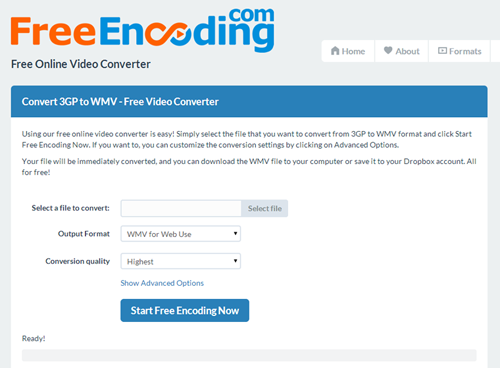
2 #. Online-Convert.com
Iki MP4 liyane kanggo WMV rate situs online kang bakal mbantu kanggo njaluk file media diowahi. Sampeyan bisa ngunggah video utawa audio sampeyan pengin ngowahi utawa malah bisa nyeleh URL video langsung. Online-covert.com bakal ngundhuh video saka link lan Ngonversi kanggo sampeyan. Kabeh file sing bakal ngunggah bakal kanthi otomatis dibusak sawise jam 24 utawa sawise 10 downloads.
Pros:
Sampeyan bakal bisa kanggo nyetel ukuran layar, kualitas audio, video bitrate lan uga pigura. Sampeyan bisa malah motong video.
Cons:
Sampeyan bisa upload file size 100 MB maksimum.

3 #. Zamzar.com
Zamzar iku sawijining situs cukup populer kanggo ngowahi file MP4 media kanggo WMV. Sampeyan uga bisa milih macem-macem format liyane didhukung dening Zamzar. Kanthi Situs online iki sampeyan bisa seneng file free konversi nganti watesan saka 100 MB. Iki cukup kanggo mbiyantu wong-wong sing kudu converst soko cilik.
Pros:
Iku cukup gampang kanggo nggunakake karo 4 langkah-langkah prasaja sing kudu tindakake. Pisanan Sampeyan kudu pilih urip media (nganti 100 MB), banjur milih format menyang sing pengin kanggo ngowahi. Sawise iki sampeyan kudu ngetik alamat email lan klik ing Ngonversi ing. Sampeyan bakal njaluk file diowahi ing alamat email.
Cons:
Proses dicokot alon lan Empu yen sampeyan ana ing sawetara cepet-cepet utawa pengin kanggo maksud darurat banjur ora bakal sing akeh mbiyantu.

# 4. Convert File Video
Iku liyane MP4 dipercaya lan aman kanggo WMV rate situs online ngendi sampeyan malah bisa ngontrol kualitas. Iku bisa kurang, Moderate, dhuwur utawa malah dhuwur banget. Sampeyan perlu kanggo milih Windows Media Video (WMV) menyang sing pengin ngowahi video. Sawise sing malah bisa milih ukuran video. Banjur klik Ngonversi kanggo njaluk video diowahi.
Pros:
Iku kanthi layanan free lan sampeyan bisa menyang format banget. Nanging ndhukung kabeh format utama video.
Cons:
Iku ora nyedhiyani sembarang opsi majeng kaya video bitrate, ukuran layar etc.

# 5. lapangan clip
Kanthi bantuan saka Clipchamp sampeyan bakal bisa kanggo ngowahi video for free. Sampeyan bisa gampang Ngonversi saka Mp4 kanggo WMV. Sampeyan bisa njupuk video selfie utawa ngowahi langsung saka piranti. Sampeyan ora kudu upload video.
Pros:
Sampeyan bisa milih kualitas beda kanggo video diowahi kaya SD (480p), HD (720p) lan Full HD (1080p). Sampeyan bakal bisa kanggo njaluk Kalidad banget ing HD yen pengin.
Cons:
Kanggo njupuk konversi kualitas apik sampeyan bakal ngadhepi kacepetan konversi alon lan kacepetan konversi luwih kanggo kualitas video kurang.





